Steuerautomatisierungsregeln zur Datenquelldimension hinzufügen
Die Datenquelldimension wird verwendet, um Elemente zum Speichern von Steuerautomatisierungsregeln zu erstellen. Beim Erstellen der Anwendung wird für jede Ebene der Steuerautomatisierung eine Regel generiert und in der Data Source-Dimension unter der Hierarchie TRCS_Tax Automation Rules nach Ebene gespeichert. Die folgenden Regeln werden out-of-the-box erstellt:
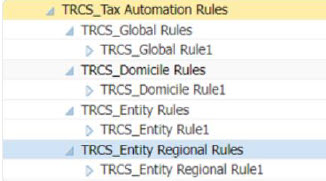
Tipp:
Sie können zusätzliche Steuerautomatisierungselemente hinzufügen, wenn mehr als eine Automatisierungsregel pro Konto erforderlich ist.Sie können außerdem Steuerautomatisierungselemente je nach Bedarf hinzufügen. Die neuen Regelelemente müssen in der Data Source-Dimension unter dem entsprechenden übergeordneten Element erstellt werden, bevor sie in die zugehörigen Steuerautomatisierungsformulare geladen werden können. Für die Anzahl der zusätzlichen Regelelemente, die Sie erstellen können, gibt es keine Begrenzung.
Hinweis:
- Aktualisieren Sie die Datenbank, nachdem Sie neue Regeln in der Data Source-Dimension erstellt haben.
- Regeln werden in der Reihenfolge ausgeführt, in der sie in der Hierarchie angezeigt werden. Steuerautomatisierungsregeln können für die nationale und regionale Rückstellung und mit verschiedenen Geltungsbereichen definiert werden, wie Global, Wohnsitz, Entity oder Entity und Region. Weitere Informationen finden Sie unter: Mit Automatisierung für nationale Steuern arbeiten und Mit der Automatisierung für regionale Steuern arbeiten.
In der nachfolgenden Tabelle sind die Geltungsbereiche für die verschiedenen Steuerautomatisierungsregeln sowie die entsprechenden übergeordneten Data Source-Elemente und Formulare aufgeführt.
Tabelle 23-1 Steuerautomatisierung national
| Geltungsbereich | Übergeordnetes Data Source-Element | Formular |
|---|---|---|
| Globale Regeln | TRCS_Global Rules | Steuerautomatisierung global |
| Wohnsitzregeln | TRCS_Domicile Rules | Steuerautomatisierung für Wohnsitz |
| Entityregeln | TRCS_Entity Rules | Steuerautomatisierung für Entity |
Tabelle 23-2 Steuerautomatisierung regional
| Geltungsbereich | Übergeordnetes Data Source-Element | Formular |
|---|---|---|
| Globale Regeln | TRCS_Global Rules | Steuerautomatisierung global/Region |
| Regeln für Wohnsitz/Region | TRCS_Domicile Rules | Steuerautomatisierung für Wohnsitz/Region |
| Entityregeln | TRCS_Entity Rules | Steuerautomatisierung für Entity/alle Regionen |
| Entity- und Regionsregeln | TRCS_Entity Regional Rules | Steuerautomatisierung für Entity/Region |
So fügen Sie der Datenquelldimension neue Steuerautomatisierungselemente hinzu:
- Klicken Sie auf der Homepage auf Anwendungen, Überblick, Registerkarte Dimensionen.
- Klicken Sie auf die Registerkarte Dimensionen, erstellen Sie unter der Dimension Datenquelle die Datenquellelemente, die zum Speichern von Steuerautomatisierungsregeln für Sie erforderlich sind. Informationen hierzu finden Sie unter Steuerautomatisierungsregeln zur Datenquelldimension hinzufügen.
- Navigieren Sie in der Registerkarte Elementeigenschaften bearbeiten: Datenquelle unter FCCS_Total Data Source zu TRCS_Tax Automation Rules
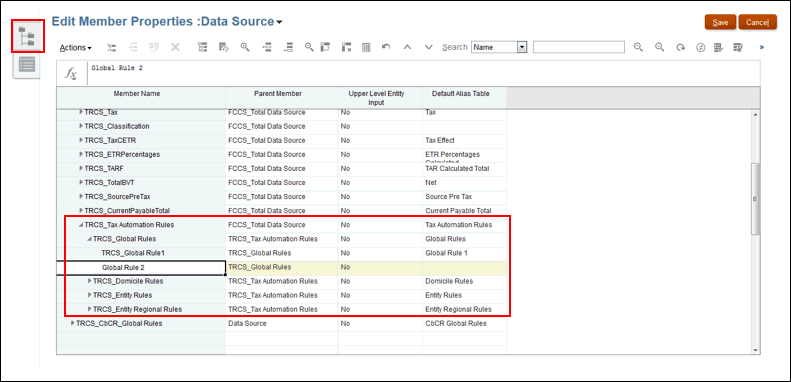
- Heben Sie die Steuerautomatisierungsregel hervor, der Sie eine weitere Regel hinzufügen möchten, z.B.
TRCS_Global Rules. Klicken Sie anschließend auf "Untergeordnetes Element hinzufügen" .
. - Geben Sie im Dialogfeld Untergeordnetes Element hinzufügen die Anzahl der Elemente ein, die Sie hinzufügen möchten, und klicken Sie auf Anwenden.
- Geben Sie in der neuen Zeile die folgenden Informationen für das neue Element ein, und klicken Sie auf Speichern:
- Geben Sie im Feld Elementname einen Namen für die neue Steuerautomatisierungsregel ein, z.B. Global_Rule_2. Das Feld Übergeordnetes Element wird aufgefüllt.
- Geben Sie den Namen der Standardaliastabelle ein.
Hinweis:
Erstellen Sie benutzerspezifische Regelelemente nach dem systemdefinierten Regelelement (TRCS_Global Rule1). Beispiel: Globale Regel 1 muss zuerst festgelegt werden, darauf muss die globale Regel 2 folgen und dann die globale Regel 3, sodass beim Hinzufügen von Zeilen das nächste verfügbare Element vom System identifiziert wird. - Von Benutzern eingegebene Regeln dürfen nicht mit dem Präfix "TRCS_" beginnen.
-
Die neue Regel wird der Hierarchie hinzugefügt.
-
Fügen Sie die neuen Regeln den Formularen für die Steuerautomatisierung hinzu. Sie müssen mit der rechten Maustaste auf die erste Zelle in der ersten Zeile klicken, um das Menü anzuzeigen, und Sie müssen Steuerautomatisierung, Alle Konten anzeigen auswählen, um die neue leere Regel jeweils für ein Steuerkonto hinzuzufügen. Diese Aktion muss durchgeführt werden, wenn ein Konto für dauerhafte oder vorübergehende Abweichungen hinzugefügt wird. Siehe folgende Abschnitte: